Mobiilitukiasema on hyödyllinen, kun toimistosi tai kotisi Wi-Fi-verkkosi on katkennut. Mutta entä jos myös mobiiliyhteyspiste lakkaa toimimasta? Ongelma näyttää ilmenevän viime aikoina Samsung-puhelimissa. Näin voit korjata mobiilitukiaseman, joka ei toimi Samsung Galaxy-puhelimissa.

1. Tarkista verkkoyhteys
Aloitetaan ensin perusasioista. Jos Samsung-puhelimesi kohtaa ongelmia verkkoyhteyden havaitsemisessa, Internet-tiedot eivät toimi puhelimessa. Vaikka otat mobiilitukiaseman käyttöön ja yhdistät Samsung-puhelimesi toiseen puhelimeen tai tietokoneeseen, internet ei vain toimi.
Varmista, että käytössäsi on muutama verkkopalkki. Tarkista verkkopalkit Galaxy-puhelimen tilapalkista. Kokeile puhelinta ikkunan lähellä nähdäksesi, havaitseeko se lisää verkkopalkkia.
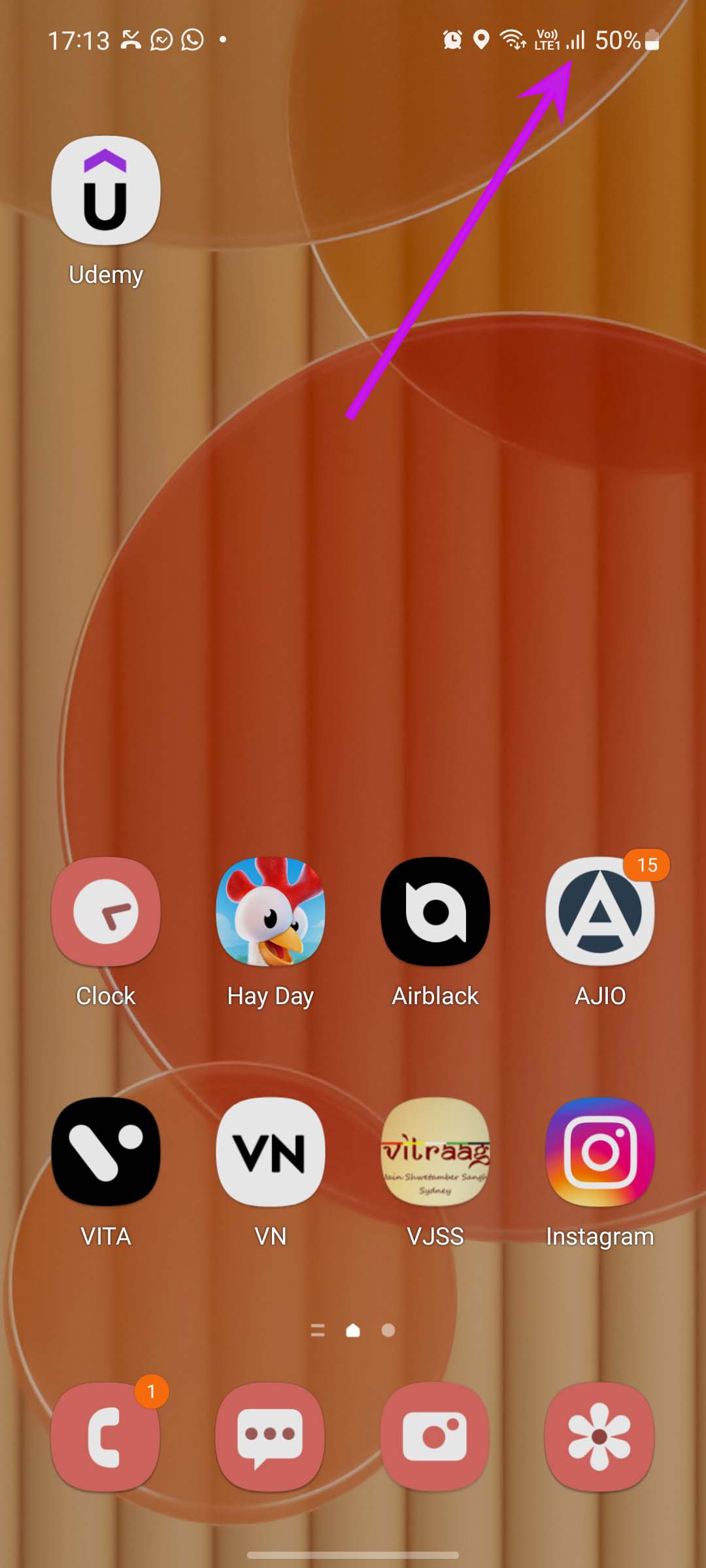
2. Lentokonetilan ottaminen käyttöön ja poistaminen käytöstä
Sinun on täytynyt käynnistää Galaxy-puhelimesi uudelleen, jotta voit korjata mobiilitukiaseman toimimattomuuden. Mutta oletko yrittänyt käynnistää matkapuhelinverkon uudelleen puhelimessa?
Näytä ilmoituspalkki ja ota lentokonetilan kytkin käyttöön. Pidä sitä päällä minuutin ajan ja poista se käytöstä. Yritä yhdistää mobiilitukiasema Samsung-puhelimellasi ja katso, toimiiko se vai ei.
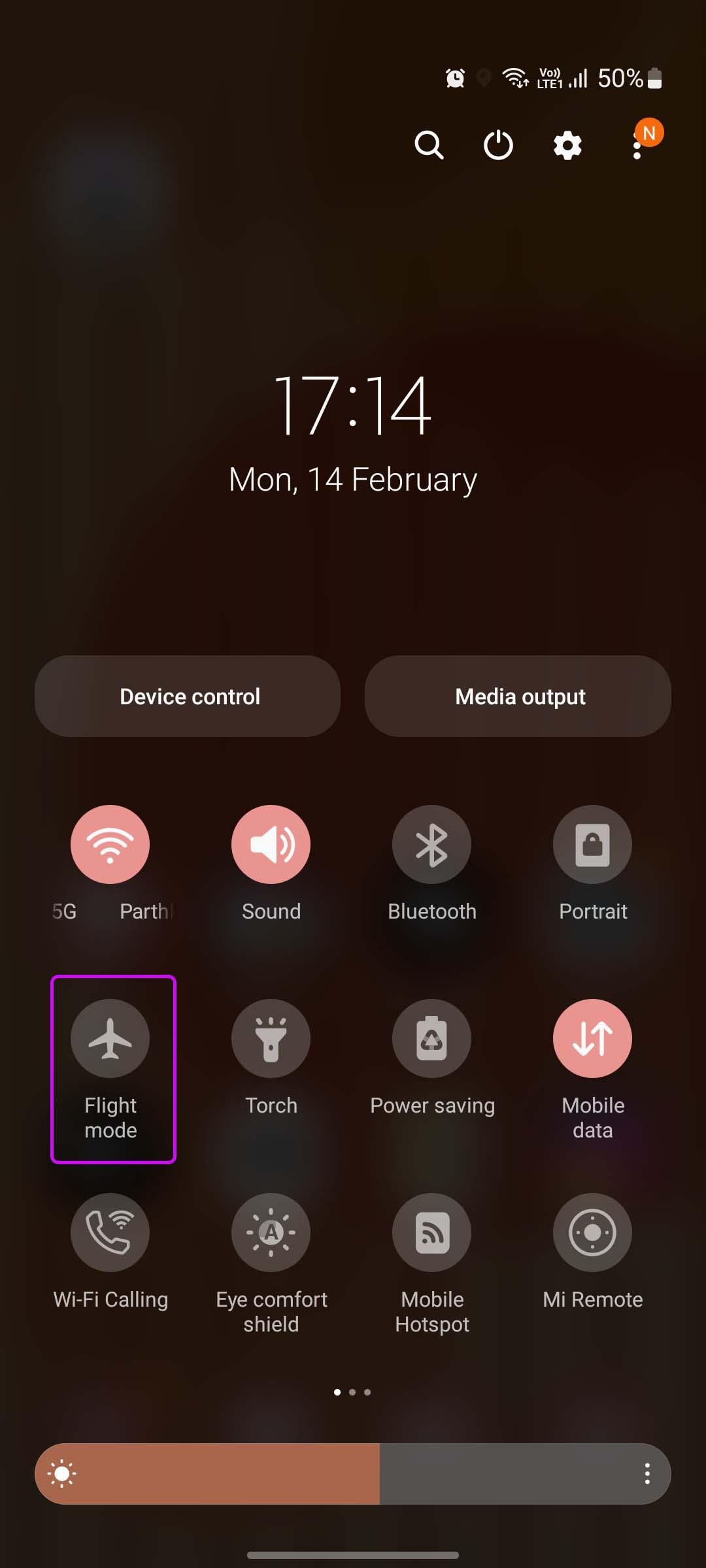
3. Tarkista datapaketti
Android-käyttöjärjestelmä voi toisinaan olla tiedonhaluinen. Useiden sovellusten ja palveluiden ollessa käynnissä taustalla, et voi jäädä ilman dataa ennen kuun loppua.
Voit tarkistaa jäljellä olevan datasaldon operaattoriltasi ja yhdistää sitten mobiilitukiaseman muihin laitteisiin..
4. Verkkoasetusten nollaaminen
Verkkoasetusten nollaamisen avulla voit korjata pieniä häiriöitä mobiiliverkossasi. Näin voit nollata Galaxy-puhelimesi verkkoasetukset.
Vaihe 1: Avaa Samsung Galaxy-puhelimesi Asetukset-valikko.
Vaihe 2: Napauta yläreunassa olevaa Haku-kuvaketta ja etsi verkkoasetusten nollaus.
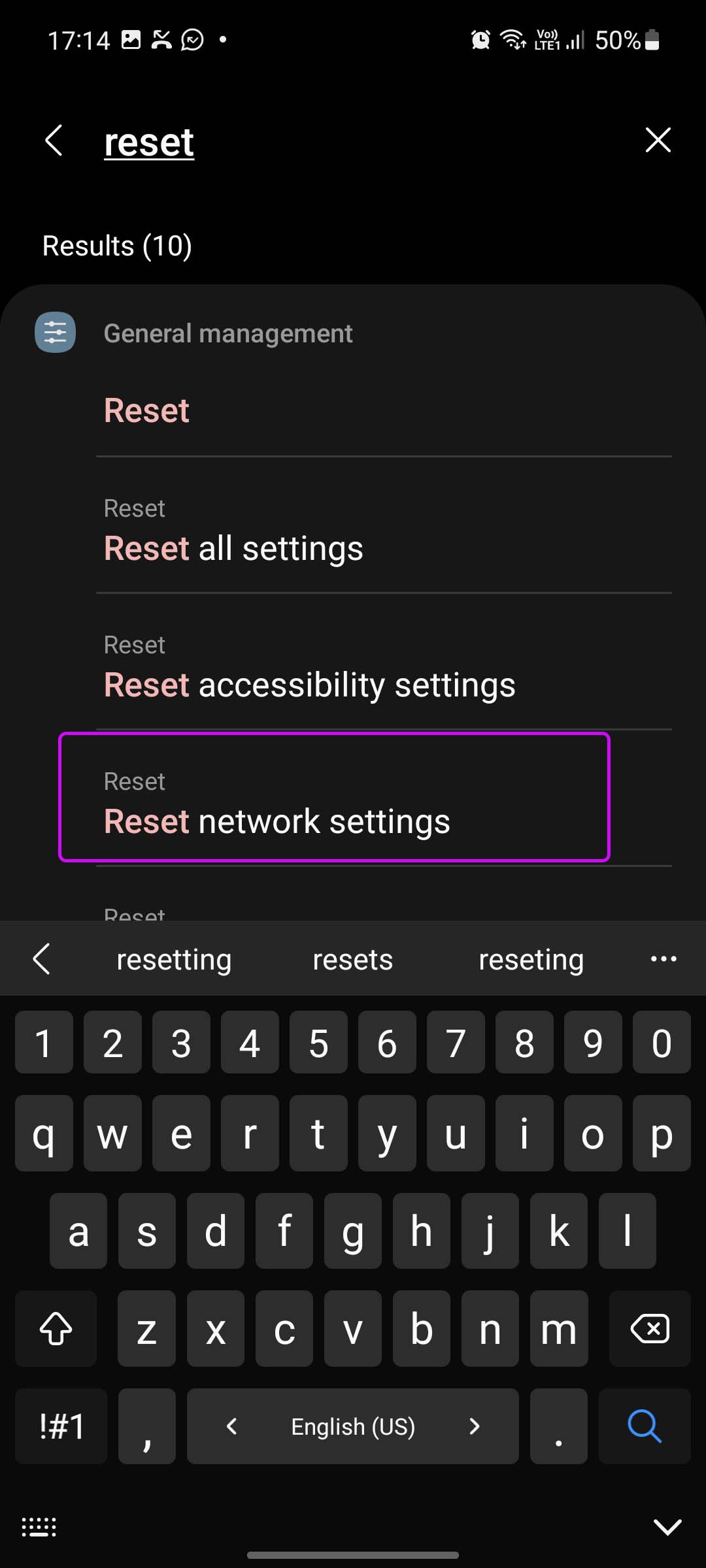
Vaihe 3: Etsi sama vaihtoehto ehdotuksista ja napauta sitä.
Vaihe 4: Valitse Palauta verkkoasetukset ja vahvista päätöksesi seuraavasta valikosta.
Siirry Samsungin asetuksiin ja ota mobiili käyttöön hotspot Internet-tietojen jakamiseen.
5. Poista Data Saver Mode käytöstä
Yritätkö käyttää mobiilitukiasemaa, jossa tiedonsäästötila on käytössä? Käyttääkseen katkoja tiedonkulutukseen käyttöjärjestelmä saattaa poistaa mobiilitukiaseman käytöstä puhelimessa. Noudata alla olevia ohjeita poistaaksesi tiedonsäästötilan käytöstä Galaxy-puhelimessa.
Vaihe 1: Käynnistä Samsung Galaxy-puhelimesi Asetukset.
Vaihe 2: Siirry kohtaan Yhteydet ja valitse Datan käyttö.
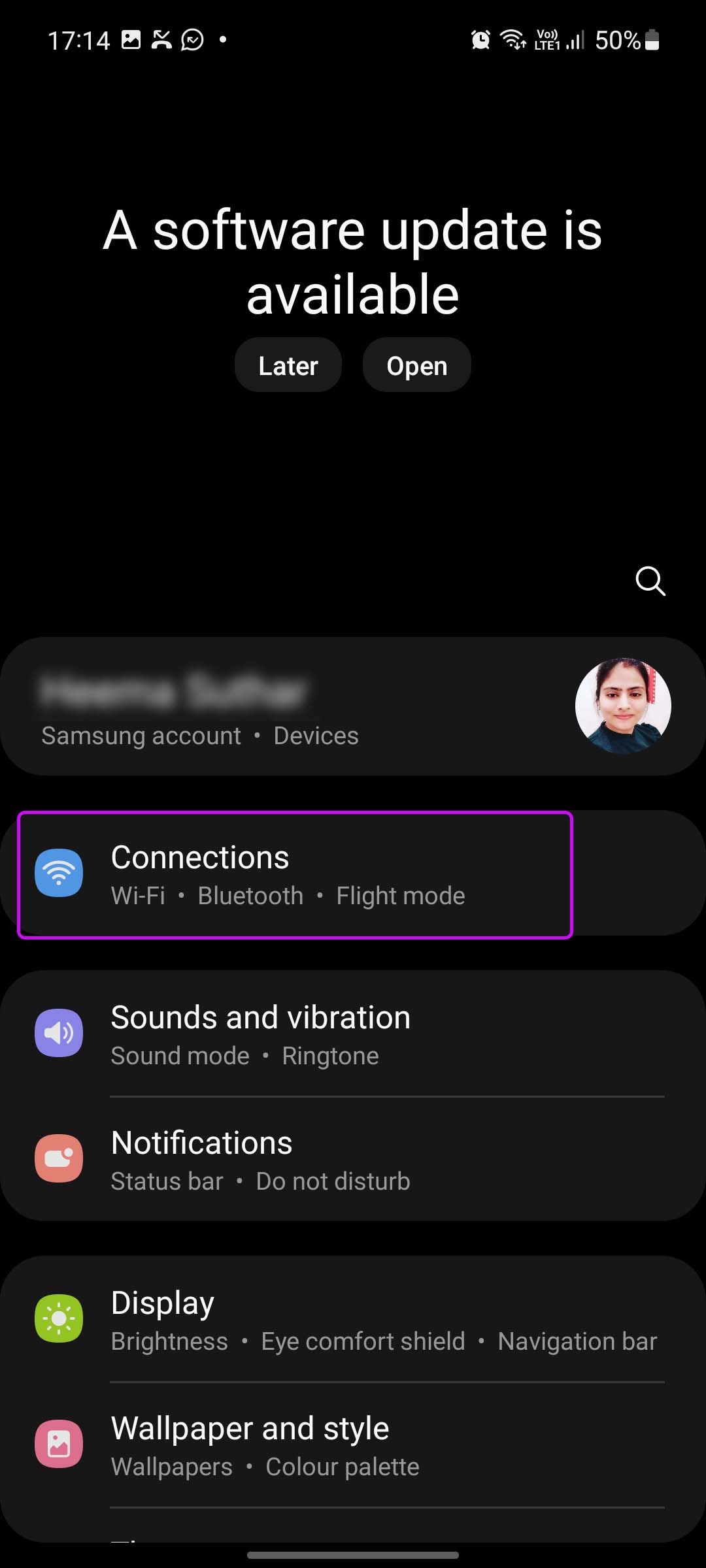
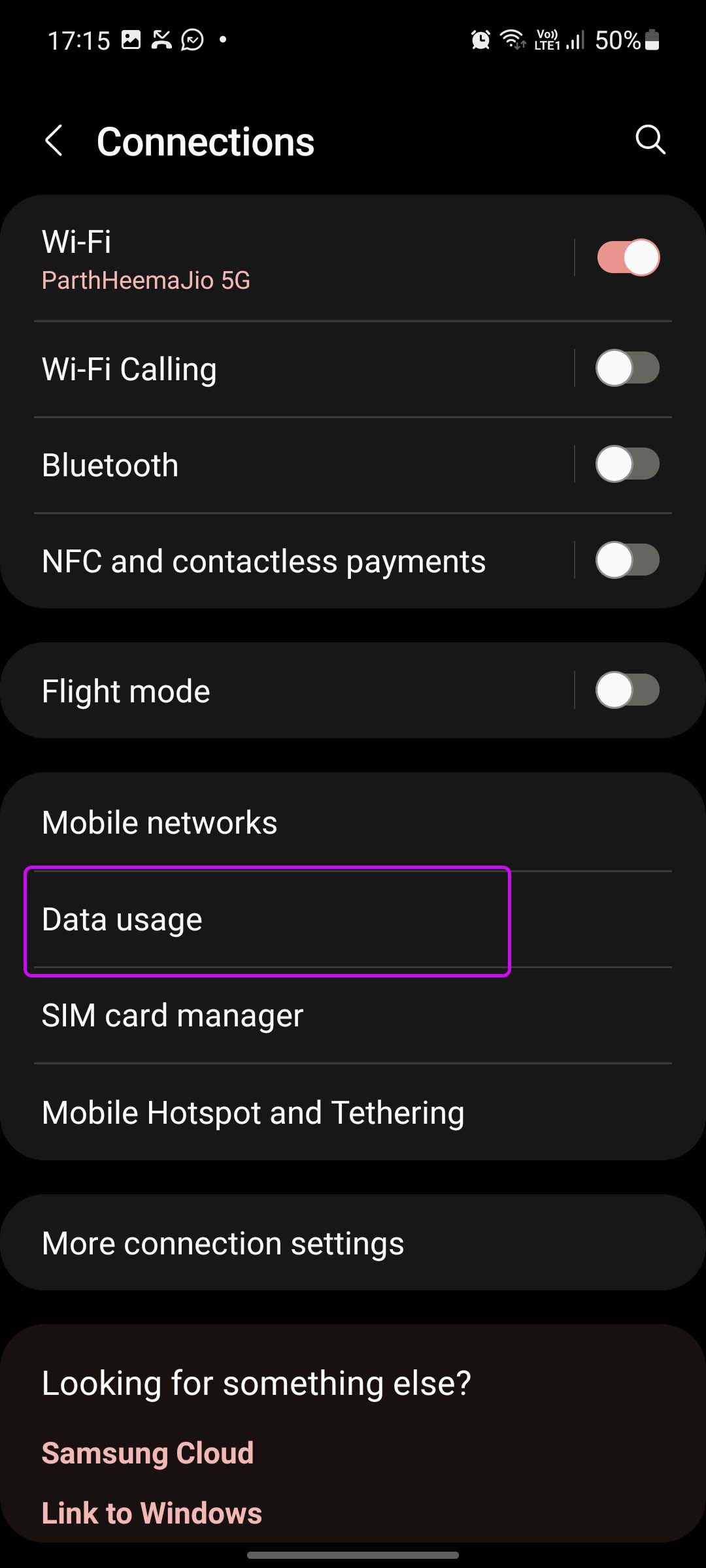
Vaihe 3: Poista Data Saver käytöstä seuraavasta valikosta.
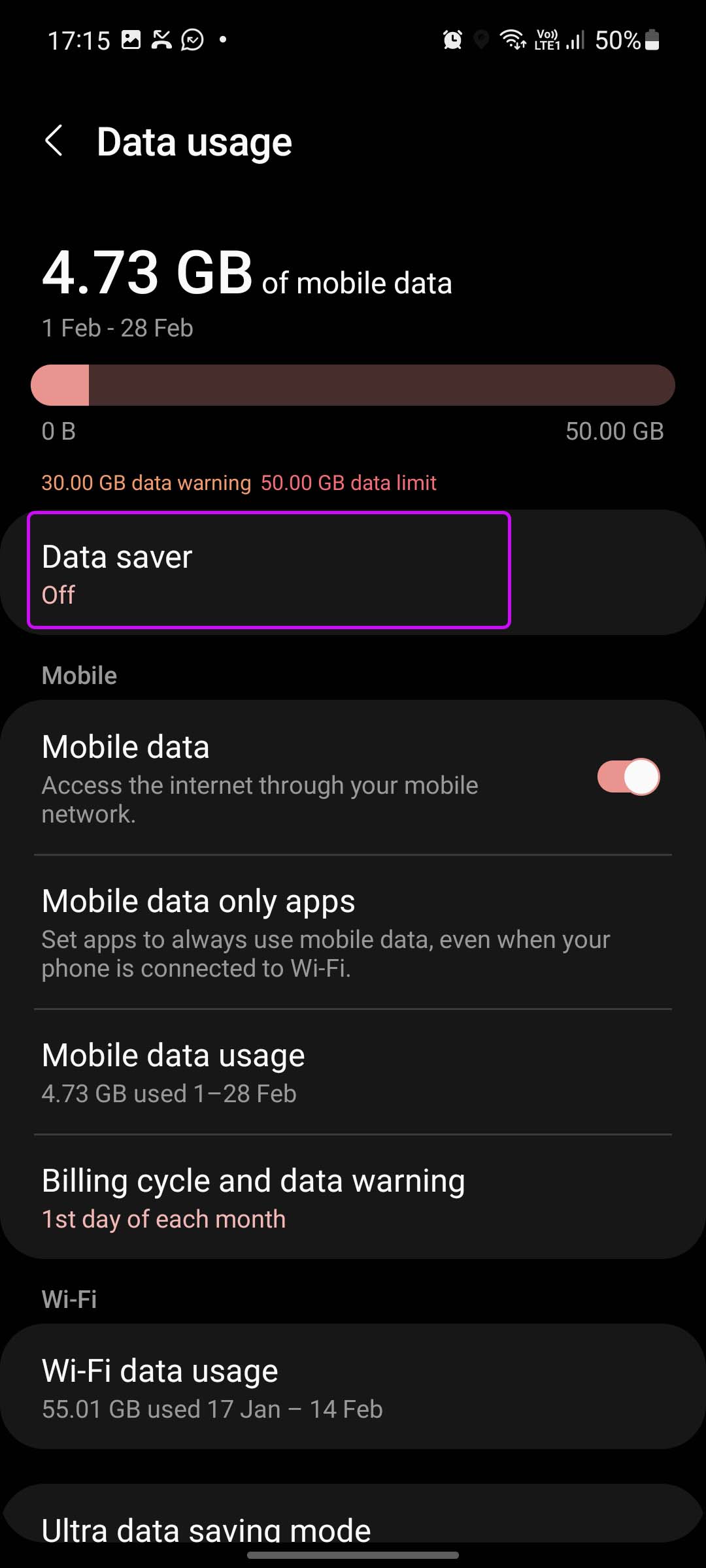
6. Poista virransäästötila käytöstä
Virransäästötila on suunniteltu vähentämään Samsung Galaxy-puhelimesi virrankulutusta. Kun puhelimessa on virransäästötila käytössä, mobiilitukiasemayhteyden luomisessa voi olla ongelmia.
Poista virransäästötila käytöstä ja yritä uudelleen.
Vaihe 1: Siirry Asetukset-sovellukseen ja valitse Akun ja laitteen hoito-vaihtoehto.
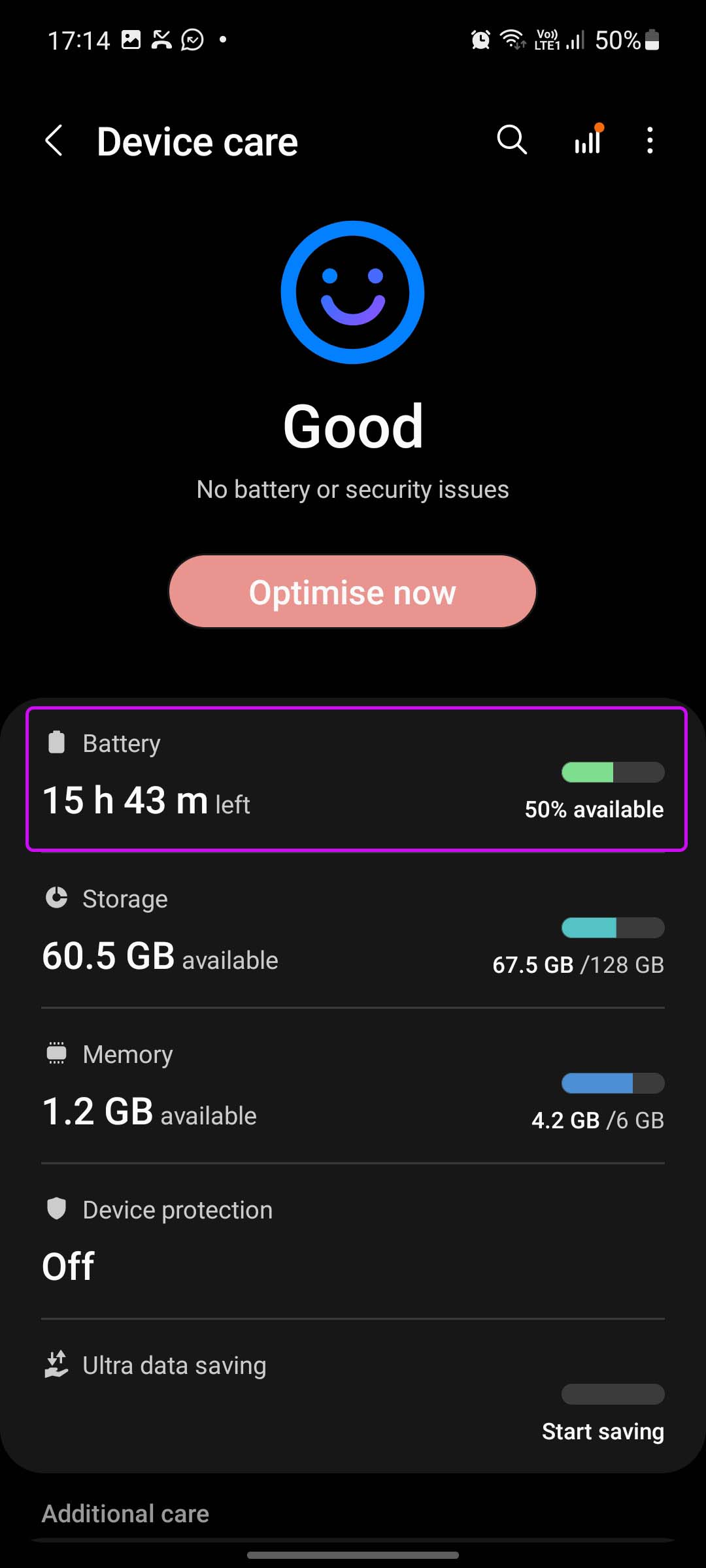
Vaihe 2: Napauta Akku-valikkoa.
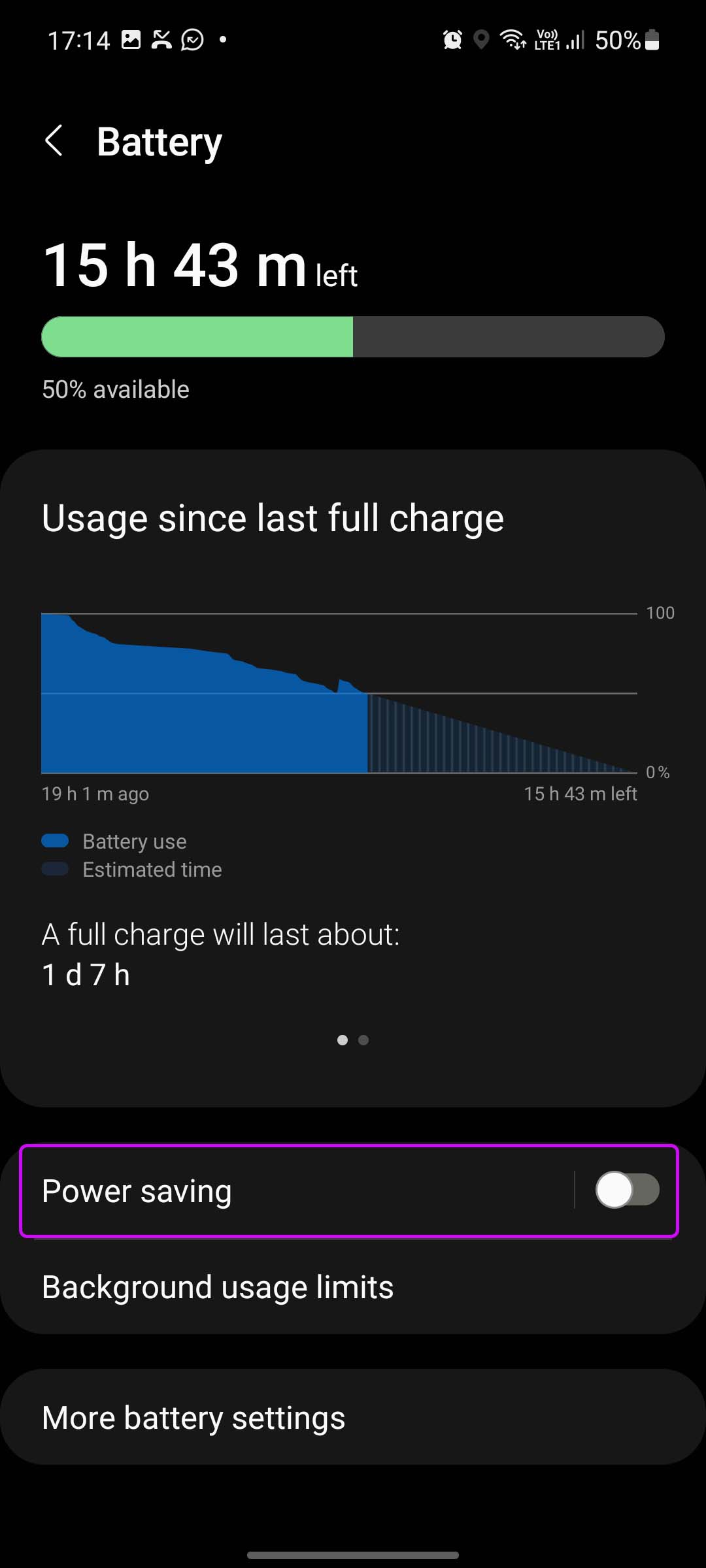
Vaihe 3: Poista käytöstä virransäästökytkin.
7. Pidä Mobile Hotspot-näyttö päällä
Samsung One-käyttöliittymä voi toisinaan olla melko aggressiivinen. Käyttöjärjestelmä saattaa poistaa käytöstä taustatehtävät, kuten mobiilin hotspotin, säästääkseen puhelimen akun käyttöikää. Kun jaettu yhteys on käynnissä, sinun tulee pitää näyttö päällä koko ajan, jotta käyttökokemus olisi häiriötön.
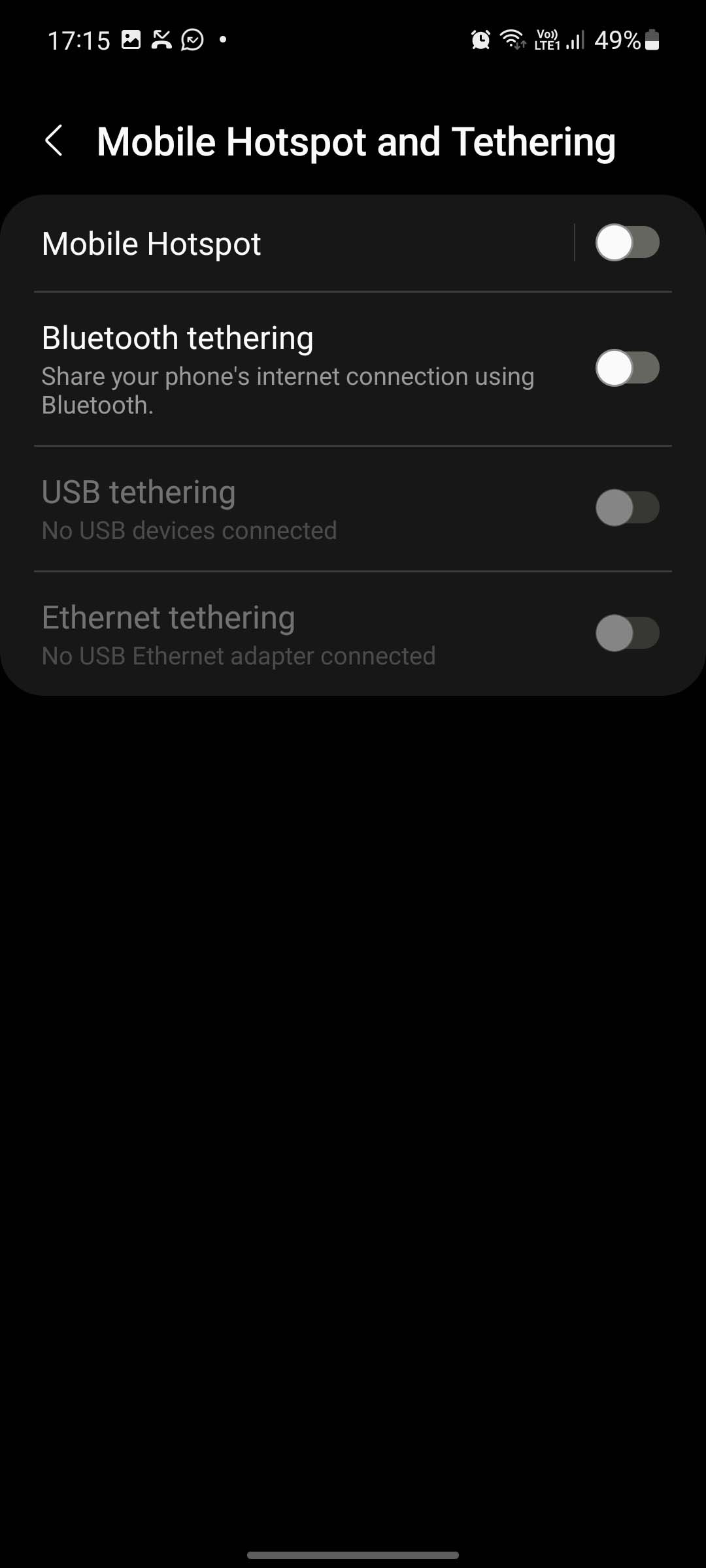
Jos palaat aloitusnäyttöön ja lukitset puhelimen, käyttöjärjestelmä saattaa keskeytä prosessi taustalla, jolloin et jää ilman Internetiä liitetyissä laitteissa.
8. Kokeile USB-jakoa
Jos mobiiliyhteyspiste ei toimi, voit jakaa internetin nappaamalla USB-kaapelin ja yhdistämällä sen PC-tai Mac-tietokoneeseesi.
Kun olet yhdistänyt Samsungin puhelinta datakaapelilla, voit avata Asetukset ja siirtyä Yhteydet-valikkoon. Valitse USB-jako ja muodosta yhteys.
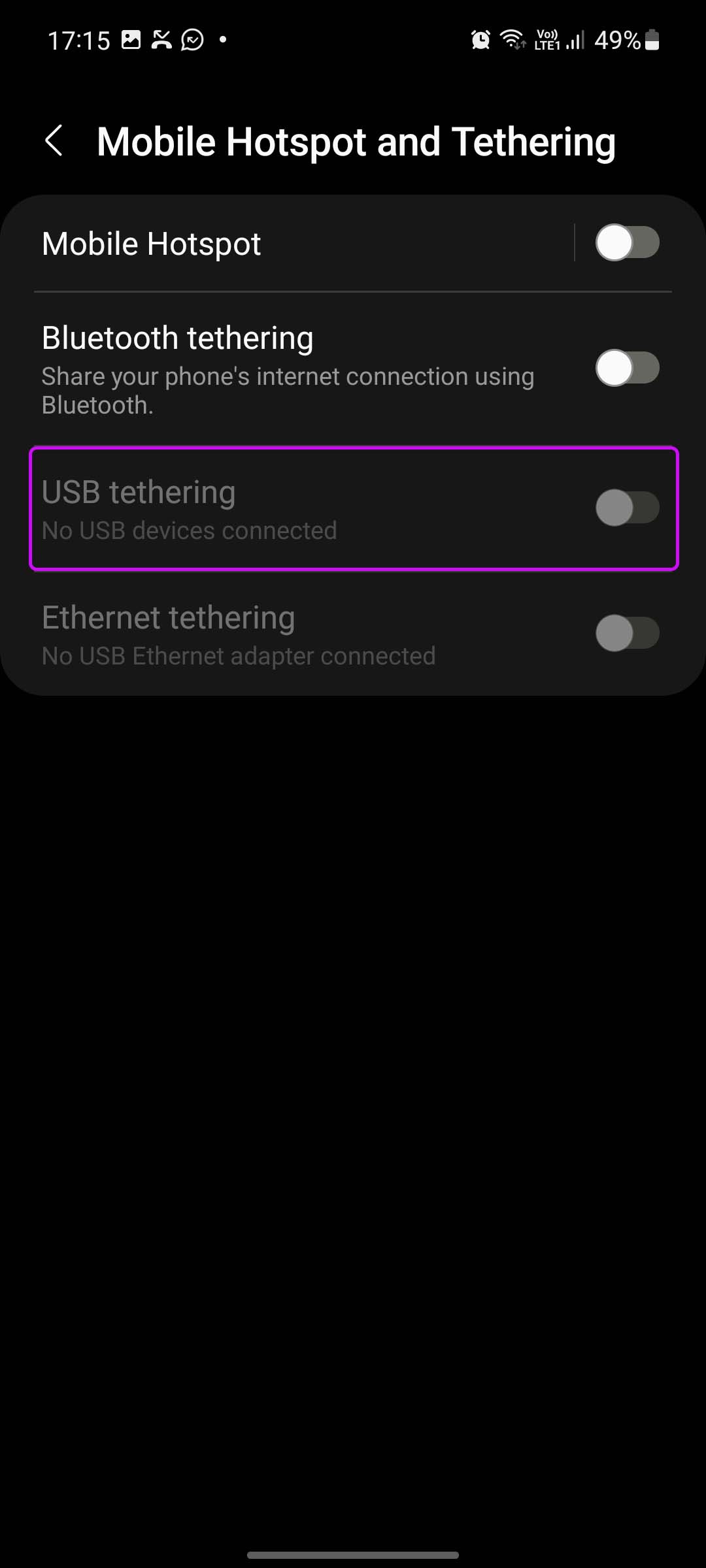
Tämä temppu pelasti meille päivän, kun Galaxy A52 ei ottanut mobiilihotspotia käyttöön. Yhdistimme A52:n tietokoneeseen datakaapelilla ja jaoimme Internet-dataa onnistuneesti.
9. Päivitä yksi käyttöliittymä
Samsung julkaisee säännöllisesti uusia käyttöjärjestelmäpäivityksiä lisätäkseen uusia ominaisuuksia ja korjatakseen virheitä. Uusi One UI 4 ei ole poikkeus. Siirry Asetuksiin. Jos ohjelmistopäivitys on saatavilla, näet yläreunassa bannerin uusimman käyttöjärjestelmän asentamiseksi.
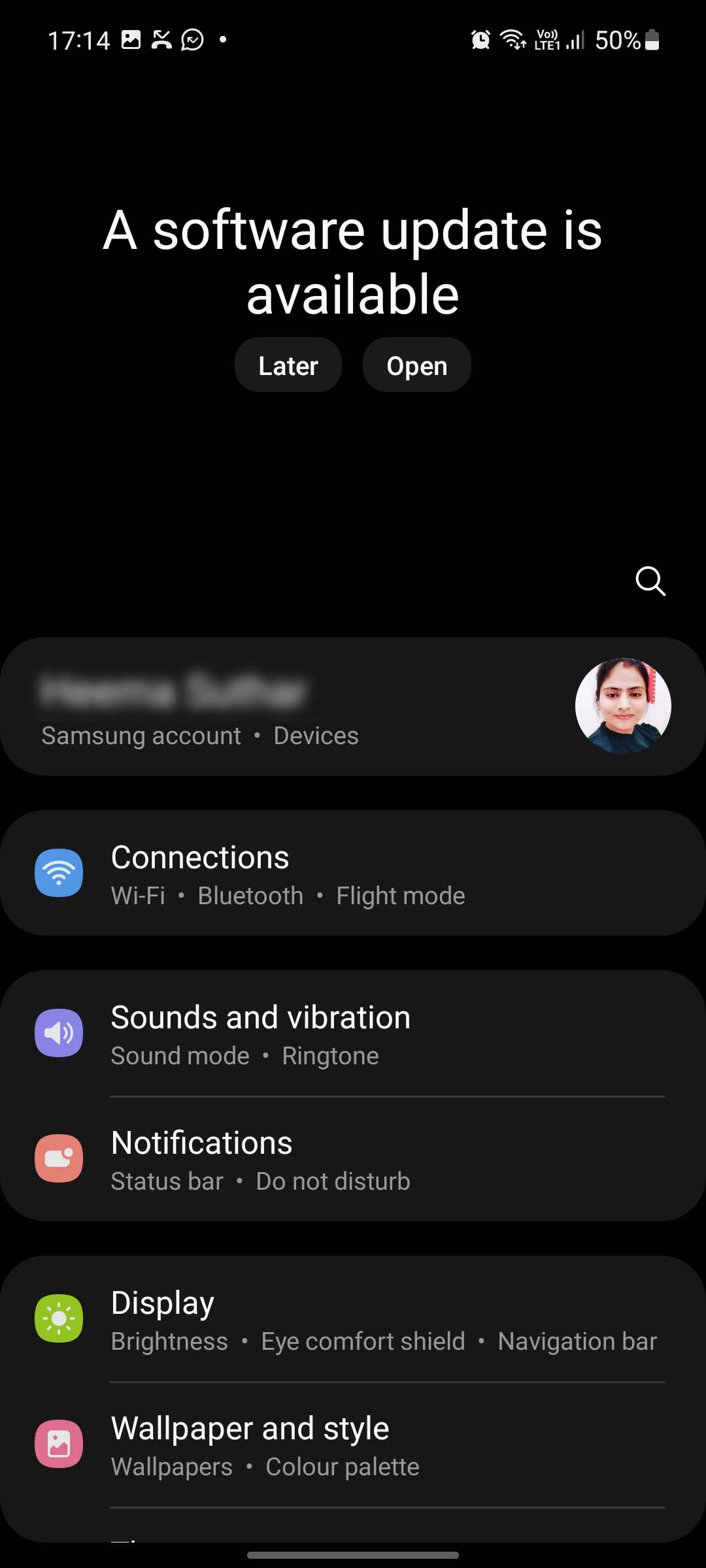
Päivitä Samsung-puhelimesi yksi käyttöliittymä ja ota mobiiliyhteyspiste uudelleen käyttöön.
>
Jaa mobiili-internet muiden kanssa
Ennen kuin pyydät muita jakamaan mobiilitukiaseman, voit käyttää yllä mainittuja temppuja ja ottaa käyttöön onnistuneen mobiilitukiaseman yhteyden Samsung Galaxy-puhelimellasi. Mikä menetelmä toimi sinulle? Jos olet löytänyt toisen uudenlaisen tempun, jaa se alla olevissa kommenteissa.